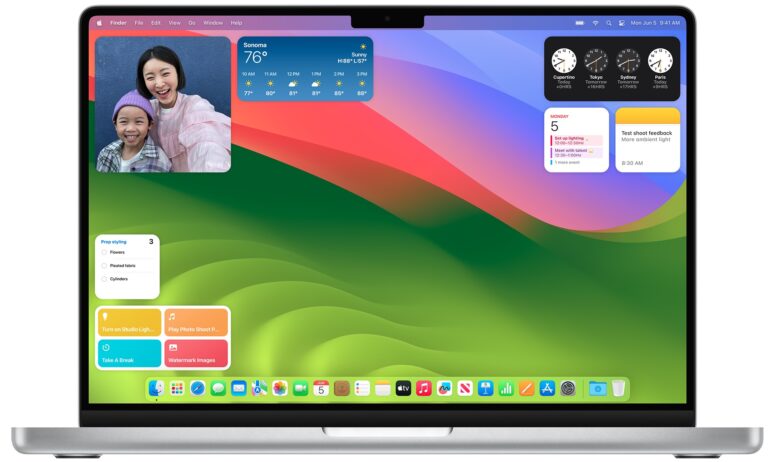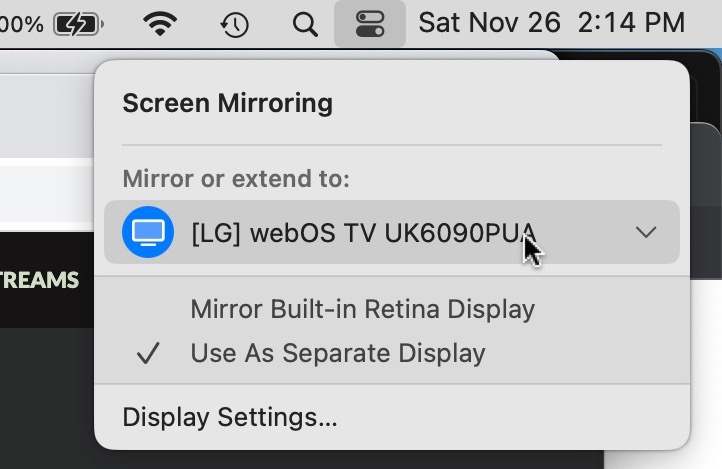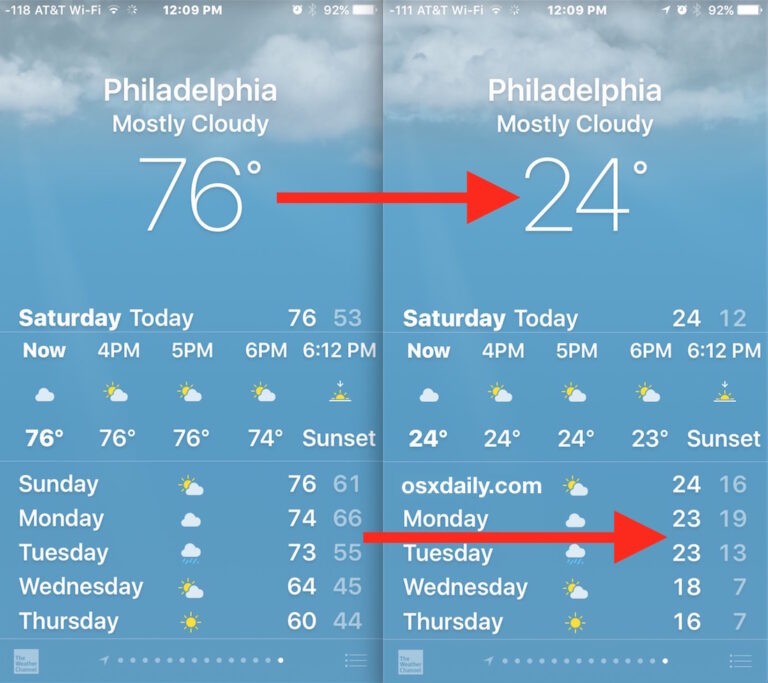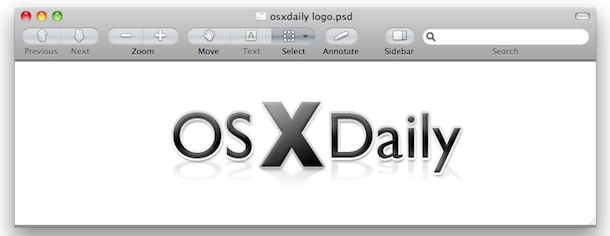Как удалить том APFS с Mac
![]()
Искусственный интеллект поможет тебе заработать!
Если вы для какой-то цели создали новый том APFS на Mac, возможно, для запуска другой версии MacOS, вы, возможно, в конечном итоге захотите удалить этот том из контейнера APFS.
Программы для Windows, мобильные приложения, игры - ВСЁ БЕСПЛАТНО, в нашем закрытом телеграмм канале - Подписывайтесь:)
Удаление тома APFS удаляет все данные на этом томе и является необратимым, поэтому убедитесь, что вы выбрали правильный том для удаления, и убедитесь, что у вас есть достаточные резервные копии любых данных, которые вы хотите сохранить.
Как удалить том APFS из контейнера на Mac
Убедитесь, что у вас есть полная резервная копия Mac, прежде чем изменять какие-либо тома или контейнеры в Дисковой утилите.
- Откройте Дисковую утилиту в MacOS
- Выберите том APFS, который вы хотите удалить, на боковой панели.
- Щелкните значок [-] кнопка минус на панели инструментов Дисковой утилиты
- Подтвердите, что вы хотите удалить том APFS, это приведет к стиранию и удалению всех данных на этом томе.
- По завершении удаления тома нажмите «Готово».
- По завершении выйдите из Дисковой утилиты
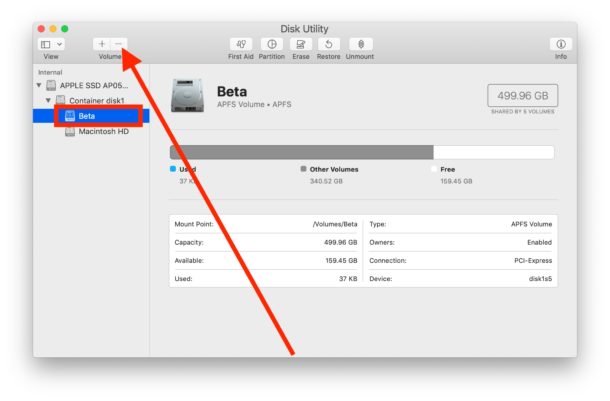
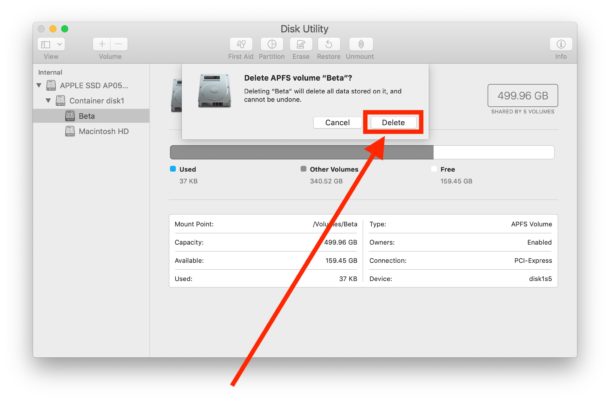
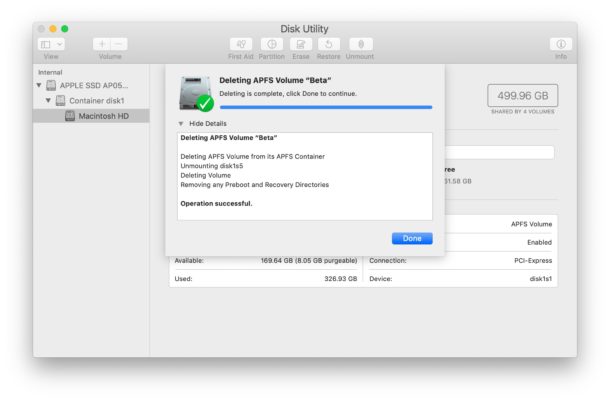
После удаления тома APFS все, что было на этом томе, также будет навсегда удалено.
Например, если вы запускали бета-версию macOS на томе APFS, который был удален, то удаление этого тома APFS приведет к удалению этой бета-версии системного программного обеспечения macOS.
Обратите внимание, что тома APFS в контейнерах APFS полностью отличаются от обычных разделов диска, и хотя вы можете запускать современные выпуски macOS на томах APFS, вы не можете запускать на них другие операционные системы. Это отличается от раздела диска, который может полностью использовать другую файловую систему, что позволяет запускать Windows 10 в Boot Camp на Mac.
Программы для Windows, мобильные приложения, игры - ВСЁ БЕСПЛАТНО, в нашем закрытом телеграмм канале - Подписывайтесь:)